Attivazione di OnlyOffice
ATTENZIONE: L'attivazione di OnlYOffice è soggetta a preventivazione. Contattare il proprio commerciale di riferimento per maggiori informazioni.
OnlyOffice è lo strumento integrato in Cityware.Online che permette la modifica di testi, utilizzando un'interfaccia molto simile a Microsoft Word, escludendo la necessità di installare alcun software sul computer dell'operatore.
Per configurare i parametri cliccare il bottone [Impostazioni e Utilità] ![]() (Fig. 1) posto in alto a destra e successivamente sul bottone [Gestione Parametri] (Fig. 2).
(Fig. 1) posto in alto a destra e successivamente sul bottone [Gestione Parametri] (Fig. 2).
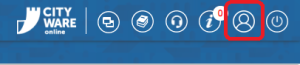
Fig. 1: Bottone “Impostazioni e Utilità”
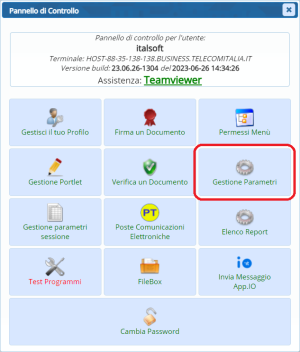
Fig. 2: Bottone “Gestione Parametri”
Dopo aver aperto la funzione utilizzare la barra di ricerca posta all'inizio sotto all'intestazione “Descrizione” inserendo “only” (Fig. 3) e cliccando il bottone Invio della tastiera.
Accedere, tramite doppio click con il tasto sinistro del mouse, alla voce “PARAMETRI DEFAULT DOCUMENT EDITOR (ONLY OFFICE)”, i parametri presenti (Fig. 4) devono essere forniti dai nostri sistemisti in quanto possono variare in base alla tipologia di configurazione scelta inizialmente. Una volta inseriti tutti i parametri necessari cliccare il bottone [Conferma] per salvare i dati.
 Fig. 4: Parametri di configurazione
Fig. 4: Parametri di configurazione
Accedere, tramite doppio click con il tasto sinistro del mouse, alla voce “OnlyOffice - Plugin Dictionary”, anche i parametri presenti (Fig. 5) devono essere forniti dai nostri sistemisti. Una volta inseriti tutti i parametri necessari cliccare il bottone [Conferma] per salvare i dati.
 Fig. 5: Parametri di configurazione del dizionario
Fig. 5: Parametri di configurazione del dizionario
Per terminare la configurazione accedere alla funzione [500. Amministrazione del Sistema - 60. Gestione Modelli Documenti - 40. Parametri - 10. Parametri vari], valorizzare entrambi i flag presenti e cliccare il bottone [Aggiorna] (Fig. 6) per salvare la modifica.


